Com o dicionário de sinónimos, pode procurar sinónimos (palavras diferentes com o mesmo significado) e antónios (palavras com o significado oposto).
Dica: Nas versões de ambiente de trabalho do Word, PowerPoint e Outlook, pode obter uma lista rápida de sinónimos ao clicar com o botão direito do rato numa palavra e selecionar Sinónimos. As aplicações do Office Online não incluem um finder de sinónimos.
Word
-
Clique na palavra no seu documento que pretende procurar.
-
No separador Rever , clique em Dicionário de Sinónimos.
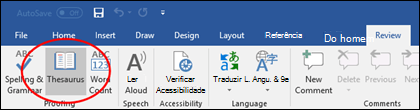
-
Para utilizar uma das palavras na lista de resultados ou para procurar mais palavras, efetue um dos seguintes procedimentos:
-
Para substituir a palavra selecionada por uma das palavras da lista, aponte para a mesma, clique na seta para baixo e, em seguida, clique em Inserir.
-
Para copiar e colar uma palavra da lista, aponte para a mesma, clique na seta para baixo e, em seguida, clique em Copiar. Em seguida, pode colar a palavra onde quiser.
-
Para procurar palavras relacionadas adicionais, clique numa palavra na lista de resultados.
-
Dica: Também pode procurar palavras no dicionário de sinónimos de outro idioma. Se, por exemplo, o seu documento estiver em francês e quiser sinónimos, no separador Rever , clique em Dicionário de Sinónimos. Na parte inferior do painel de tarefas Dicionário de Sinónimos , selecione um idioma na lista pendente.
-
Clique na palavra no livro que pretende procurar.
-
No separador Rever , clique em Dicionário de Sinónimos.
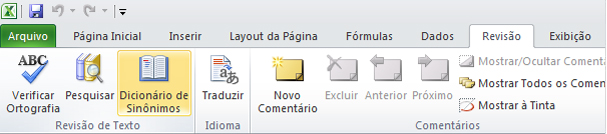
-
Para utilizar uma das palavras na lista de resultados ou para procurar mais palavras, efetue um dos seguintes procedimentos:
-
Para substituir a palavra selecionada por uma das palavras da lista, aponte para a mesma, clique na seta para baixo e, em seguida, clique em Inserir.
-
Para copiar e colar uma palavra da lista, aponte para a mesma, clique na seta para baixo e, em seguida, clique em Copiar. Em seguida, pode colar a palavra onde quiser.
-
Para procurar palavras relacionadas adicionais, clique numa palavra na lista de resultados.
-
Dica: Também pode procurar palavras no dicionário de sinónimos de outro idioma. Se, por exemplo, o seu livro estiver em francês e quiser sinónimos, no separador Rever , clique em Dicionário de Sinónimos. Na parte inferior do painel de tarefas Dicionário de Sinónimos , selecione um idioma na lista pendente.
-
Selecione a palavra no seu bloco de notas que pretende procurar.
-
No separador Rever , clique em Dicionário de Sinónimos.
-
Para utilizar uma das palavras na lista de resultados ou para procurar mais palavras, efetue um dos seguintes procedimentos:
-
Para substituir a palavra selecionada por uma das palavras da lista, aponte para a mesma, clique na seta para baixo e, em seguida, clique em Inserir.
-
Para copiar e colar uma palavra da lista, aponte para a mesma, clique na seta para baixo e, em seguida, clique em Copiar. Em seguida, pode colar a palavra onde quiser.
-
Para procurar palavras relacionadas adicionais, clique numa palavra na lista de resultados.
-
Dica: Também pode procurar palavras no dicionário de sinónimos de outro idioma. Se, por exemplo, o seu texto estiver em francês e quiser sinónimos, no separador Rever , clique em Pesquisar. Clique em Opções de pesquisa no painel de tarefas Pesquisar e, em seguida, em Livros de Referência, selecione as opções de dicionário de sinónimos pretendidas.
-
Clique na palavra no item do Outlook que pretende procurar.
-
Clique no separador Rever e, em seguida, clique em Dicionário de Sinónimos.
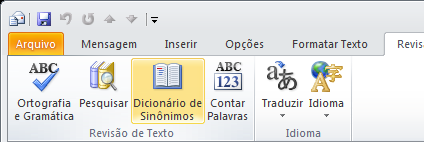
Observação: No Microsoft Outlook, o painel de tarefas Dicionário de Sinónimos ou Pesquisa está disponível em qualquer novo item do Outlook , como uma mensagem ou um item de calendário, mas não a partir da janela principal do Outlook.
-
Para utilizar uma das palavras na lista de resultados ou para procurar mais palavras, efetue um dos seguintes procedimentos:
-
Para substituir a palavra selecionada por uma das palavras da lista, aponte para a mesma, clique na seta para baixo e, em seguida, clique em Inserir.
-
Para copiar e colar uma palavra da lista, aponte para a mesma, clique na seta para baixo e, em seguida, clique em Copiar. Em seguida, pode colar a palavra onde quiser.
-
Para procurar palavras relacionadas adicionais, clique numa palavra na lista de resultados.
-
Dica: Também pode procurar palavras no dicionário de sinónimos de outro idioma. Se, por exemplo, o seu texto estiver em francês e quiser sinónimos, no separador Rever , clique em Dicionário de Sinónimos. Na parte inferior do painel de tarefas Dicionário de Sinónimos , selecione um idioma na lista pendente.
-
Clique na palavra na sua apresentação que pretende procurar.
-
No separador Rever , clique em Dicionário de Sinónimos.
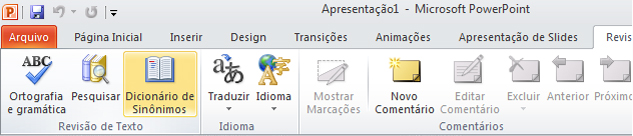
-
Para utilizar uma das palavras na lista de resultados ou para procurar mais palavras, efetue um dos seguintes procedimentos:
-
Para substituir a palavra selecionada por uma das palavras da lista, aponte para a mesma, clique na seta para baixo e, em seguida, clique em Inserir.
-
Para copiar e colar uma palavra da lista, aponte para a mesma, clique na seta para baixo e, em seguida, clique em Copiar. Em seguida, pode colar a palavra onde quiser.
-
Para procurar palavras relacionadas adicionais, clique numa palavra na lista de resultados.
-
Dica: Também pode procurar palavras no dicionário de sinónimos de outro idioma. Se, por exemplo, o seu documento estiver em francês e quiser sinónimos, no separador Rever , clique em Dicionário de Sinónimos. Na parte inferior do painel de tarefas Dicionário de Sinónimos , selecione um idioma na lista pendente.
-
Clique na palavra na publicação que pretende procurar. No separador Rever , clique em Dicionário de Sinónimos.
-
Para utilizar uma das palavras na lista de resultados ou para procurar mais palavras, efetue um dos seguintes procedimentos:
-
Para substituir a palavra selecionada por uma das palavras da lista, aponte para a mesma, clique na seta para baixo e, em seguida, clique em Inserir.
-
Para copiar e colar uma palavra da lista, aponte para a mesma, clique na seta para baixo e, em seguida, clique em Copiar. Em seguida, pode colar a palavra onde quiser.
-
Para procurar palavras relacionadas adicionais, clique numa palavra na lista de resultados.
-
Dica: Também pode procurar palavras no dicionário de sinónimos de outro idioma. Se, por exemplo, a publicação estiver em francês e quiser sinónimos, no separador Rever , clique em Pesquisar. Clique em Opções de pesquisa no painel de tarefas Pesquisar e, em seguida, em Livros de Referência, selecione as opções de dicionário de sinónimos pretendidas.
-
Clique na palavra no seu diagrama que pretende procurar.
-
No separador Rever , clique em Dicionário de Sinónimos.
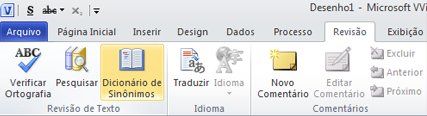
-
Para utilizar uma das palavras na lista de resultados ou para procurar mais palavras, efetue um dos seguintes procedimentos:
-
Para substituir a palavra selecionada por uma das palavras da lista, aponte para a mesma, clique na seta para baixo e, em seguida, clique em Inserir.
-
Para copiar e colar uma palavra da lista, aponte para a mesma, clique na seta para baixo e, em seguida, clique em Copiar. Em seguida, pode colar a palavra onde quiser.
-
Para procurar palavras relacionadas adicionais, clique numa palavra na lista de resultados.
-
Dica: Também pode procurar palavras no dicionário de sinónimos de outro idioma. Se, por exemplo, o seu diagrama estiver em francês e quiser sinónimos, no separador Rever , clique em Dicionário de Sinónimos. Na parte inferior do painel de tarefas Dicionário de Sinónimos , selecione um idioma na lista pendente.
Confira também
Editor, seu assistente de ortografia










